Você instalou o Windows 8 em seu computador e o usou como seu sistema operacional principal? Gostaria de desativar o Windows 8 Metro? Não está interessado em usar ferramentas de terceiros para desativar o Metro? Se a resposta a todas essas perguntas for "sim", teremos uma solução inteligente para compartilhar com você para desativar ou ativar facilmente o Windows 8 Metro.

Embora existam muitos bons aplicativos disponíveis para ativar ou desativar facilmente o Windows 8 Metro, o problema é que você precisa executar os aplicativos manualmente para ativar ou desativar o Metro. Aqueles que estão procurando uma solução mais fácil para desabilitar ou habilitar o Metro rapidamente podem adicionar a opção Habilitar / desabilitar o Metro ao menu de contexto da área de trabalho (clique com o botão direito do mouse no menu).
Siga as etapas abaixo para adicionar facilmente a opção Desativar / Ativar Metro ao menu de contexto da área de trabalho. Graças a "Shawn" no EightForums para criar o script.
NOTA: A desativação do Metro não desativará o novo Gerenciador de Tarefas. Todos os outros recursos do Metro, como o Explorer Ribbon e a tela Iniciar, serão desativados.
Procedimento:
Passo 1: Visite este link e baixe o arquivo zip. Extraia o zip para obter uma pasta chamada Add Disable Enable Metro To Context Menu.
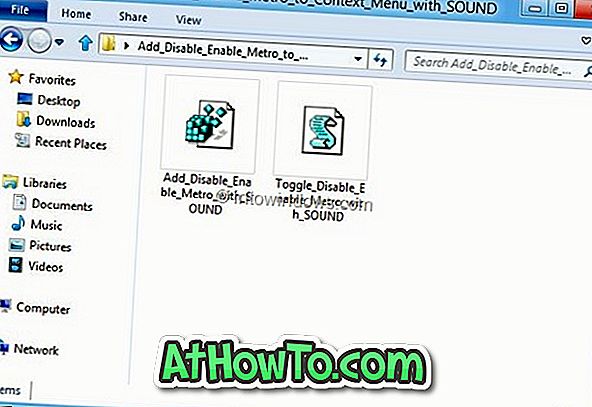
Etapa 2: abra a pasta. Você verá um arquivo de registro chamado Add Disable Enable Metro e outro script chamado Toggle Disable Enable Metro. Clique com o botão direito do mouse no script e selecione Propriedades. Na guia Geral, clique no botão Desbloquear e, em seguida, clique no botão Aplicar.
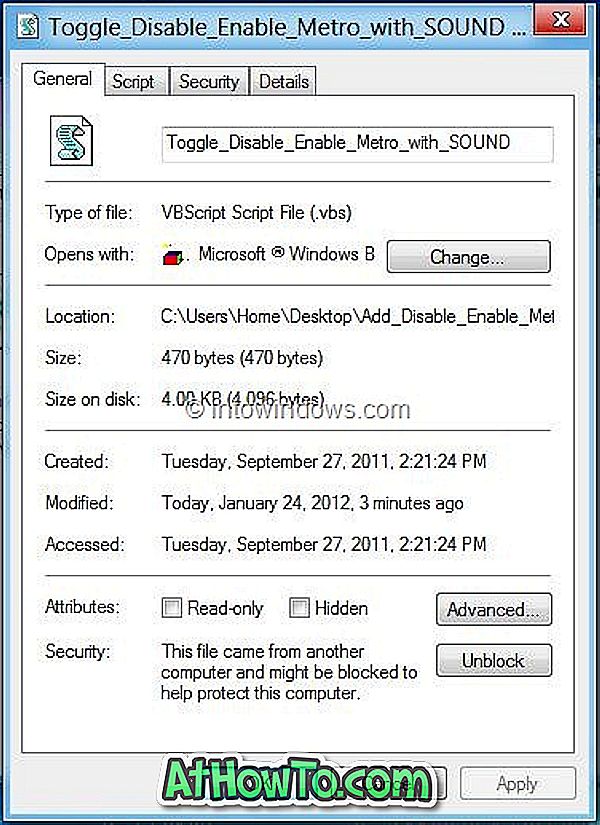
Passo 3: Agora, copie este script para a pasta C: \ Windows. Clique em Continuar para o prompt do UAC.
Etapa 4: Clique duas vezes no arquivo de registro Add Disable Enable Metro (arquivo .reg). Clique no botão Sim se você for solicitado com o UAC.
Passo 5: Clique no botão "Sim" para a mensagem de aviso. Finalmente, clique no botão Ok. Você terminou! Agora você deve ver a opção Desativar / Ativar Metro no menu de contexto da área de trabalho.
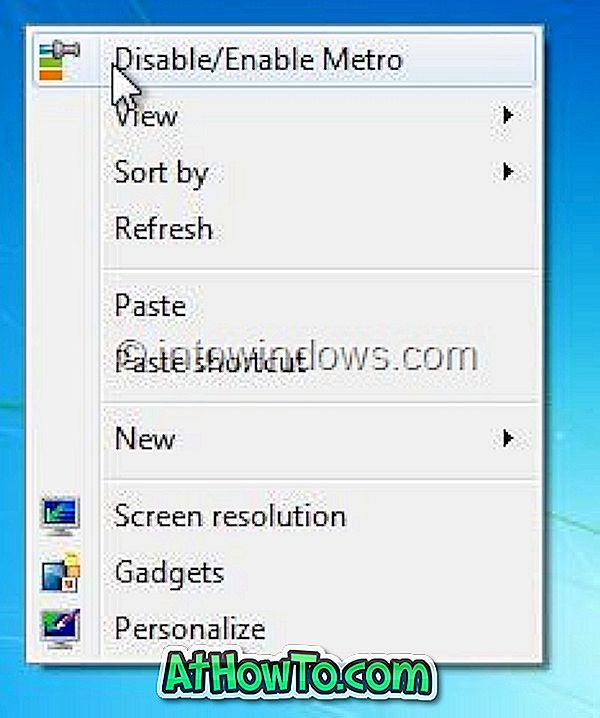
Para remover a entrada Desativar / Ativar Metro do menu de contexto da área de trabalho, você precisa baixar o arquivo de registro Remover Desabilitar / Ativar Metro da página de download e, em seguida, executá-lo.













